Om je website via een browser aan de buitenwereld te kunnen laten zien, moet je een webserver-service installeren. In deze tutorial kiezen we voor Nginx.
Het installeren is eenvoudig:
[codebox]sudo apt-get install nginx[/codebox]
Druk op de Y om te bevestigen en wacht tot de installatie klaar is.
Als je een firewall hebt geinstalleerd moet je deze natuurlijk nog wel aangeven dat Ngingx toegang moet krijgen
[codebox]
sudo ufw allow "Nginx Full"
[/codebox]
Als je nu in je webbrowser naar jouw eigen site gaat, zie je het volgende:
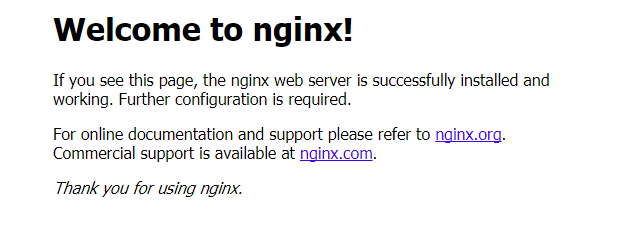
Nginx configureren.
Het zou te makkelijk zijn als we nu al klaar waren. We moeten nog wat instellingen maken voor Nginx.
[codebox]sudo nano /etc/nginx/sites-available/default[/codebox]
Als eerste moeten we index.php toevoegen als geldig bestand. Scroll naar beneden tot je de volgende regels vind.
[entrybox]# Add index.php to the list if you are using PHP
index index.html index.htm index.nginx-debian.html;[/entrybox]
Voeg index.php toe aan de lijst
[entrybox]index index.php index.html index.htm index.nginx-debian.html;[/entrybox]
Vlak daaronder staat de regel ‘server_name _;’. Vul hierin je domeinnaam in.
[entrybox]server_name <jouw_domein_naam.nl>;[/entrybox]
Iets verderop staat de volgende tekst. Daar moeten een aantal ‘#’ weggehaald worden. Zie hieronder welke blijven staan.
[entrybox]
location / {
# First attempt to serve request as file, then
# as directory, then fall back to displaying a 404.
try_files $uri $uri/ =404;
}
# pass the PHP scripts to FastCGI server listening on 127.0.0.1:9000
#
location ~ \.php$ {
include snippets/fastcgi-php.conf;
#
# # With php7.0-cgi alone:
# fastcgi_pass 127.0.0.1:9000;
# With php7.0-fpm:
fastcgi_pass unix:/run/php/php7.0-fpm.sock;
}
# deny access to .htaccess files, if Apache’s document root
# concurs with nginx’s one
#
location ~ /\.ht {
deny all;
}
}
[/entrybox]
Sla de file nu op met <ctrl>-X en Y.
Je kunt nu controleren of het bestand dat je nu hebt gemaakt in orde is.
[codebox]sudo nginx -t[/codebox]
Je krijgt dan als het goed is
[entrybox]nginx: the configuration file /etc/nginx/nginx.conf syntax is ok
nginx: configuration file /etc/nginx/nginx.conf test is successful[/entrybox]
Je moet nu alleen nginx opnieuw starten
[codebox]sudo systemctl reload nginx[/codebox]